Zocalo を利用した文書共有とフィードバック
2014年8月27日、Amazon Zocalo が一般公開されました。
同年7月に限定公開されましたが、1ヶ月で一般公開されたことになります。
Amazon Zocalo は企業内でのファイルストレージサービスです。
現時点では主な機能としては、文書を共有し、それらの文書の文書バージョン管理(履歴管理)と文書の共同作業・フィードバックの収集を目的としたサービスといえます。
ここでは実際に Zocalo のアカウントを作成し、文書を共有、フィードバック(コメント)を記入する様子を紹介します。
Zocalo による文書へのコメント・フィードバック
Zocalo サイトの作成
まずは Zocalo を利用するためのサイトを作成する必要があります。 AWS 管理コンソールにログインして、Zocalo を選択します。
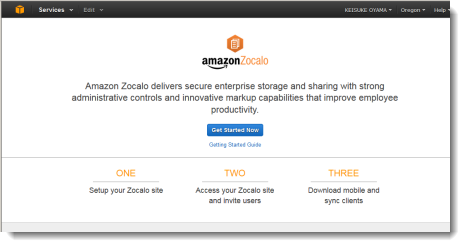
"Get Started Now" をクリックして Zocalo サイトの作成を開始します。
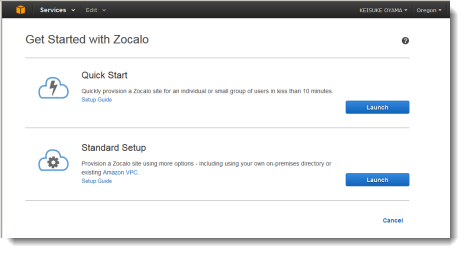
ここでは Quick Start を利用します。 Quick Start 側の "Launch" をクリックします。
Quick Start では サイト URL と管理者を決めるだけです。
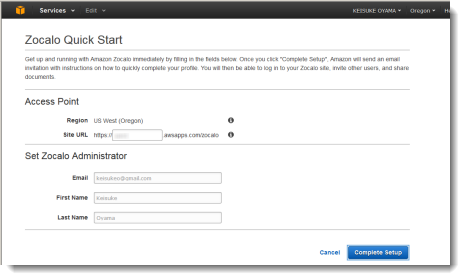
"Complete Setup" をクリックするとサイトの作成が開始されます。 この処理は10分程度で終了し、終了したら管理者にメールで通知されます。
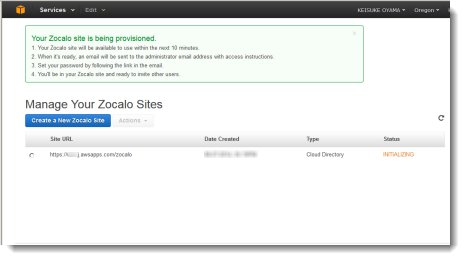
作成が開始されたときにはステータスが "INITIALIZING" (初期化中) です。
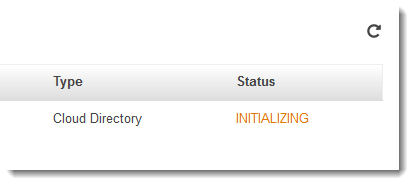
ステータスが ACTIVE になれば利用可能になります。
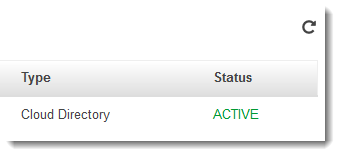
ステータスが ACTIVE になったところで管理者にメールで通知されます。
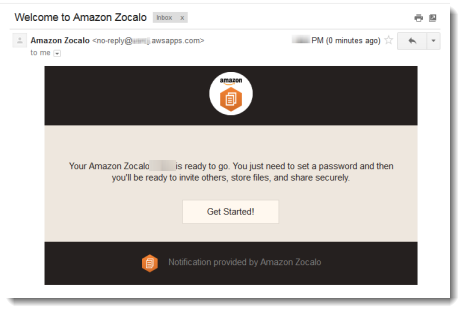
このメール内の "Get Started!" をクリックして、名前とパスワードを設定します。 設定したら "Update User" をクリックします。
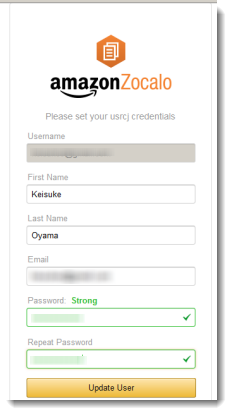
はじめに設定した Zocalo サイト URL にアクセスして、上で設定したユーザー名 とパスワードでサインインします。
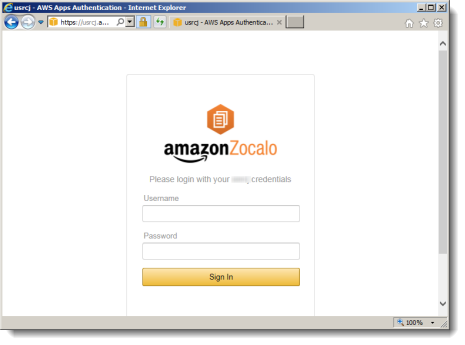
コンテンツのアップロード
初期状態では当然ながらファイルはアップロードされていません。 画面上部の "Add Content" をクリックして文書のアップロードを行ないます。
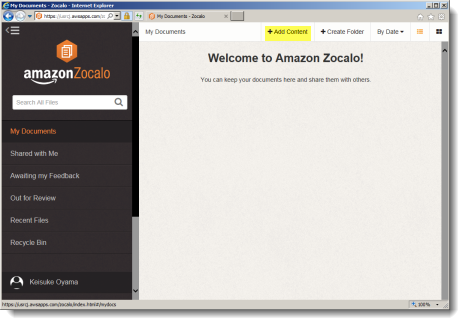
ここで Document1.txt というテキストファイルを1個アップロードしました。
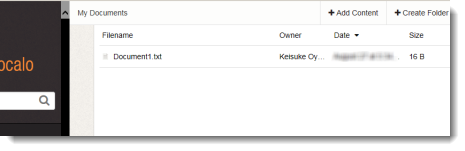
文書名をクリックすると確かに中身が開けます。
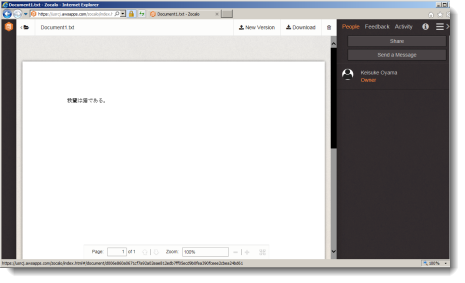
尚、ここでは単純なテキストファイルを試したのですが、UTF-8 でアップロードしないと 文字化けしてしまいました。
"New Version" をクリックして、新しいバージョンとしてアップロードできます。

文書のシェアとフィードバック(コメント)の追記
この文書に対して、共同作業者からコメント・フィードバックを要求してみましょう。
トップ画面のメニューの下の方にある "Administration" (管理) からユーザーを招待できます。 招待するユーザーのメールアドレスを入力し、"Send" をクリックすると招待状が送られます。
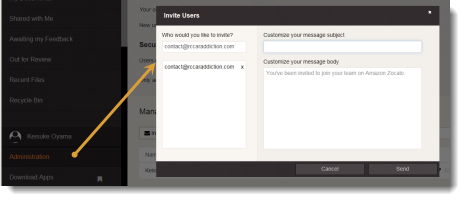
最初のユーザーと同様の通知メールが届くので、ここでユーザーの設定(名前とパスワードの設定)行ないます。
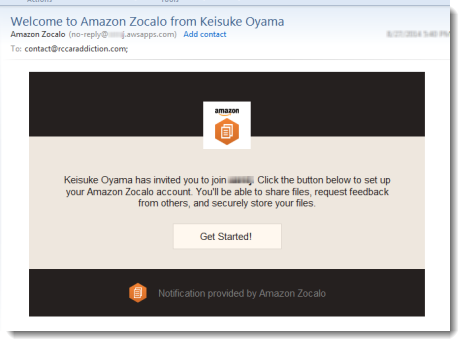
設定すると、文書を共有する側の画面にも名前が見えるようになります。この名前で文書を共有する人を指定してます。
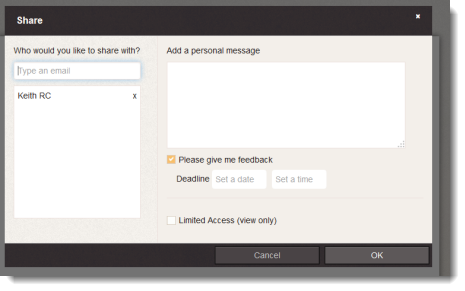
文書をシェアされた側では、"Awaiting my Feedback" (私のフィードバック待ち) というメニュー項目に、 文書が見えてきます。ここからフィードバックを書き込むことが出来ます。
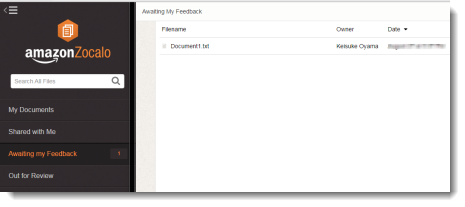
フィードバックを書き込むには、左側で文書を選択。そこで表示される入力フィールドにコメントを書くだけです。
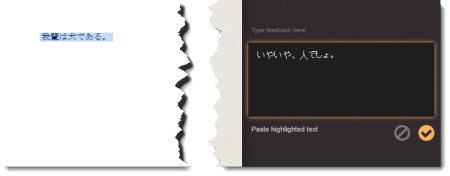
確定すると矢印が出現します。
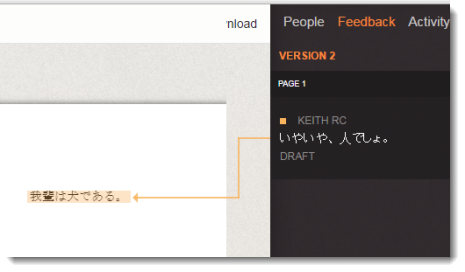
フィードバックを書き込んだ直後は、そのフィードバックは下書きとして保存されます。 これを元の文書のオーナーに見えるようにするには、画面下の方の "Send" をクリックします。
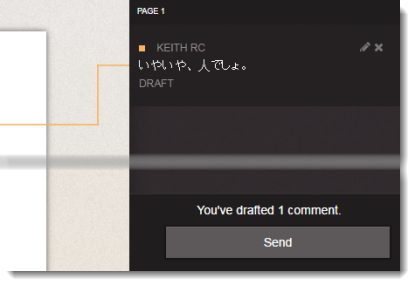
すると、フィードバックを依頼した側の画面でも、書き込まれたフィードバックが見えるようになります。
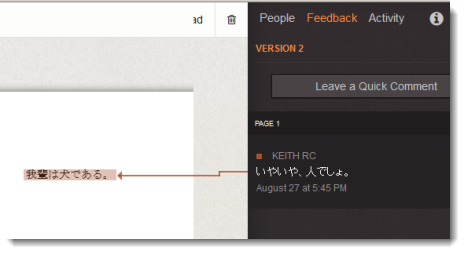
以上、Zocalo を利用した文書の共有とコメントの書き込み方法について説明しました。
